win10辅助键盘怎么开启 win11电脑的辅助键盘功能在哪里打开
更新时间:2023-09-22 14:25:31作者:xinxin
键盘作为用户操作win10电脑的重要输入设备,很多用户也都会入手适合自己的品牌键盘来使用,然而在win10电脑外接键盘出现按键失灵的情况时,我们可以调出微软系统自带的虚拟辅助键盘功能来输入,那么win11电脑的辅助键盘功能在哪里打开呢?接下来小编就带来win10辅助键盘怎么开启,一起来了解一下吧。
推荐下载:系统之家win10免激活
具体方法:
第一步、我们点击电脑桌面左下角windows图标,选择打开“设置”。
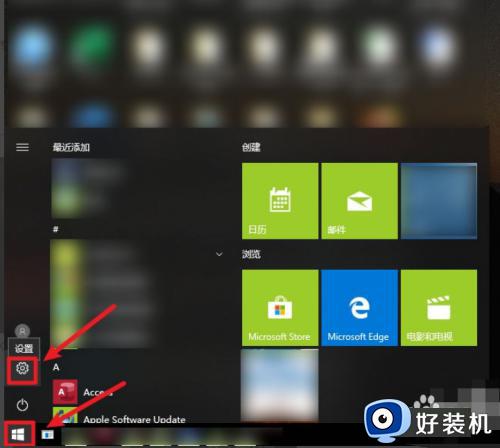
第二步、我们在设置界面,选择“轻松使用”进入。
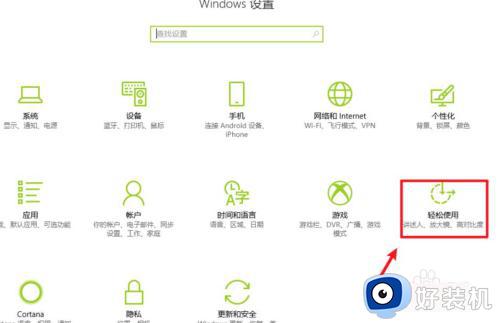
第三步、我们进入后,点击左边的“键盘”选项。

第四步、我们将“打开屏幕键盘”选项按钮打开即可。

本文就是小编给大家讲解的win10辅助键盘怎么开启的完整步骤了,还有不清楚的用户就可以参考一下小编的步骤进行操作,希望本文能够对大家有所帮助。
win10辅助键盘怎么开启 win11电脑的辅助键盘功能在哪里打开相关教程
- win10辅助功能选项在哪 win10电脑的辅助功能在哪里打开
- win10辅助功能选项在哪 win10辅助功能设置界面如何打开
- windows如何使用电脑的辅助功能 win10系统辅助功能的使用步骤
- win10怎么关闭辅助功能 win10辅助功能选项在哪里关闭
- win10软键盘怎么打开使用 开启win10软键盘功能的方法
- Win10怎样关闭粘滞键 Win10关闭粘滞键的图文教程
- win10屏幕键盘怎么打开 win10屏幕键盘在哪里打开
- win10手写板怎么开启 win10手写板在哪里打开
- 怎样打开win10的虚拟键盘 开启win10虚拟键盘的图文方法
- win10开启虚拟键盘的方法 win10怎么打开虚拟键盘功能
- win10拼音打字没有预选框怎么办 win10微软拼音打字没有选字框修复方法
- win10你的电脑不能投影到其他屏幕怎么回事 win10电脑提示你的电脑不能投影到其他屏幕如何处理
- win10任务栏没反应怎么办 win10任务栏无响应如何修复
- win10频繁断网重启才能连上怎么回事?win10老是断网需重启如何解决
- win10批量卸载字体的步骤 win10如何批量卸载字体
- win10配置在哪里看 win10配置怎么看
win10教程推荐
- 1 win10亮度调节失效怎么办 win10亮度调节没有反应处理方法
- 2 win10屏幕分辨率被锁定了怎么解除 win10电脑屏幕分辨率被锁定解决方法
- 3 win10怎么看电脑配置和型号 电脑windows10在哪里看配置
- 4 win10内存16g可用8g怎么办 win10内存16g显示只有8g可用完美解决方法
- 5 win10的ipv4怎么设置地址 win10如何设置ipv4地址
- 6 苹果电脑双系统win10启动不了怎么办 苹果双系统进不去win10系统处理方法
- 7 win10更换系统盘如何设置 win10电脑怎么更换系统盘
- 8 win10输入法没了语言栏也消失了怎么回事 win10输入法语言栏不见了如何解决
- 9 win10资源管理器卡死无响应怎么办 win10资源管理器未响应死机处理方法
- 10 win10没有自带游戏怎么办 win10系统自带游戏隐藏了的解决办法
